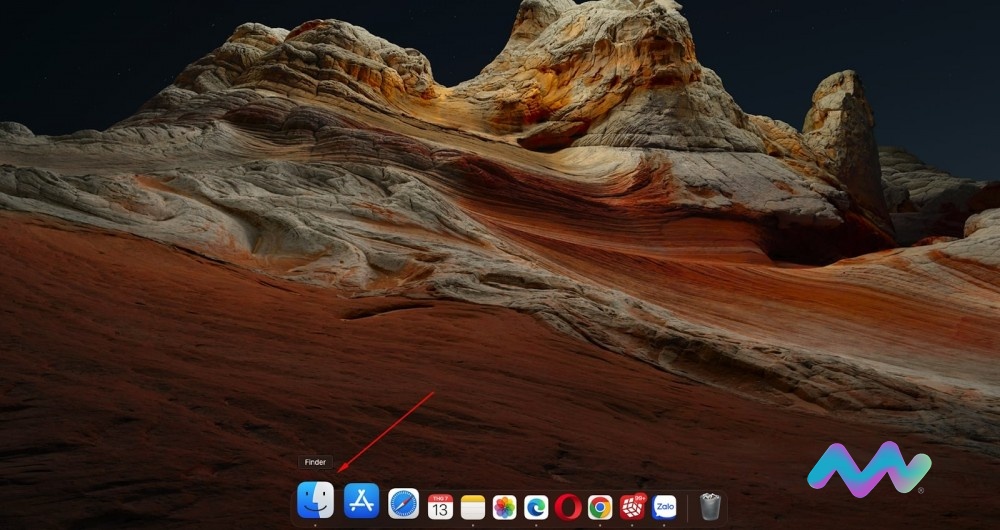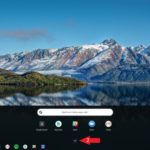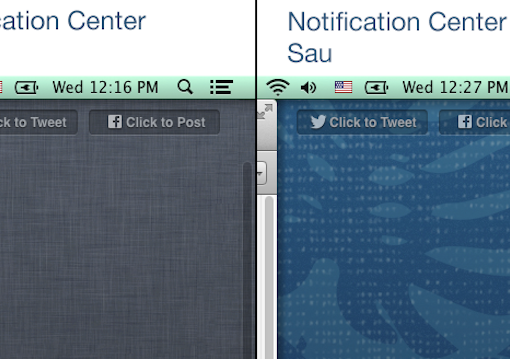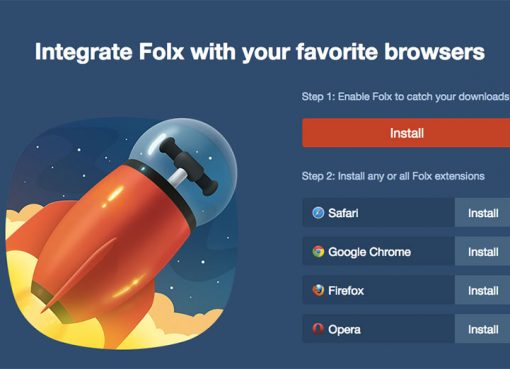Khi đưa ứng dụng ra màn hình máy tính sẽ giúp cho thao tác tìm kiếm và sử dụng ứng dụng của người dùng nhanh chóng hơn. Vậy bạn đã biết cách đưa ứng dụng ra màn hình máy tính được thực hiện như thế nào hay chưa? Nếu chưa thì hãy tham khảo ngay cách thực hiện được Macstores hướng dẫn chi tiết sau đây nhé!
Nội dung chính
Cách đưa ứng dụng ra màn hình máy tính bằng cách kéo thả từ Start Menu
Một trong những cách đưa các ứng dụng ra màn hình máy tính đơn giản và nhanh chóng nhất là kéo thả ứng dụng từ Start Menu. Khi bạn chỉ cần tìm kiếm tên của ứng dụng muốn đưa ra màn hình máy tính tại Start Menu. Sau đó, bạn nhấn giữ và kéo biểu tượng của ứng dụng đó ra ngoài màn hình Desktop rồi thả ra là xong.

Cách đưa ứng dụng ra màn hình máy tính bằng cách kéo thả từ Start Menu
Cách đưa ứng dụng ra màn hình chính máy tính bằng thư mục gốc
Bên cạnh cách thực hiện trên, bạn cũng có thể dễ dàng đưa ứng dụng ra màn hình chính máy tính bằng thư mục gốc. Cụ thể với các bước thực hiện như sau:
Bước 1: Đầu tiên, bạn click chuột phải vào vị trí trống bất kỳ ở màn hình Desktop. Sau đó, bạn lần lượt chọn New >> Chọn Shortcut.
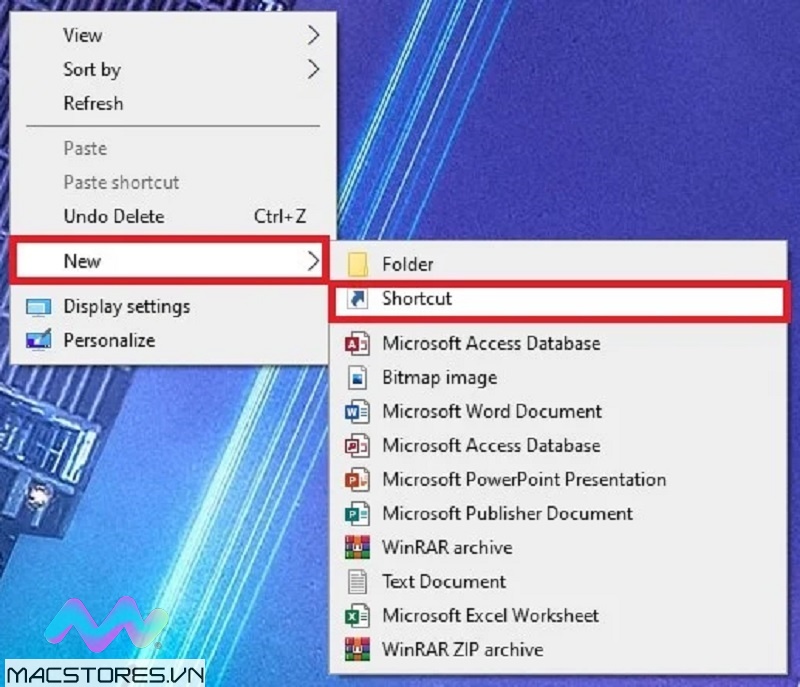
Chọn Shortcut
Bước 2: Tiếp theo, bạn tìm kiếm ứng dụng muốn đưa ra màn hình chính bằng cách chọn vào nút Browse.
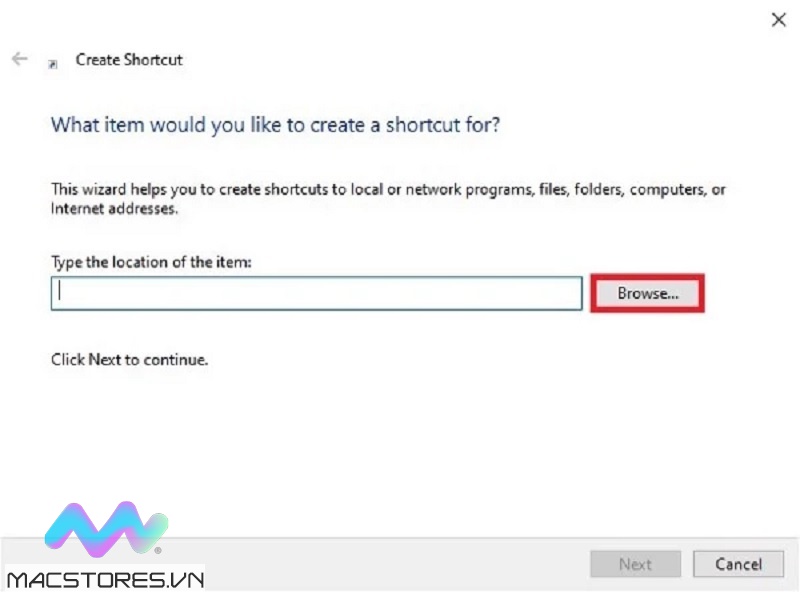
Chọn vào nút Browse
Bước 3: Tại cửa sổ Browse for Files or Folders vừa hiển thị, bạn hãy chọn ứng dụng. Nhấn nút Ok để tiếp tục.
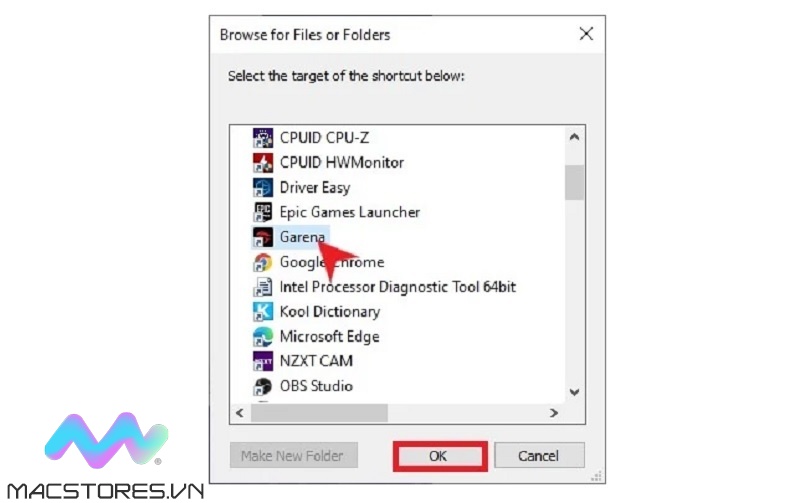
Nhấn nút Ok
Bước 4: Tại đây, bạn giữ nguyên mọi thứ và nhấn Next.
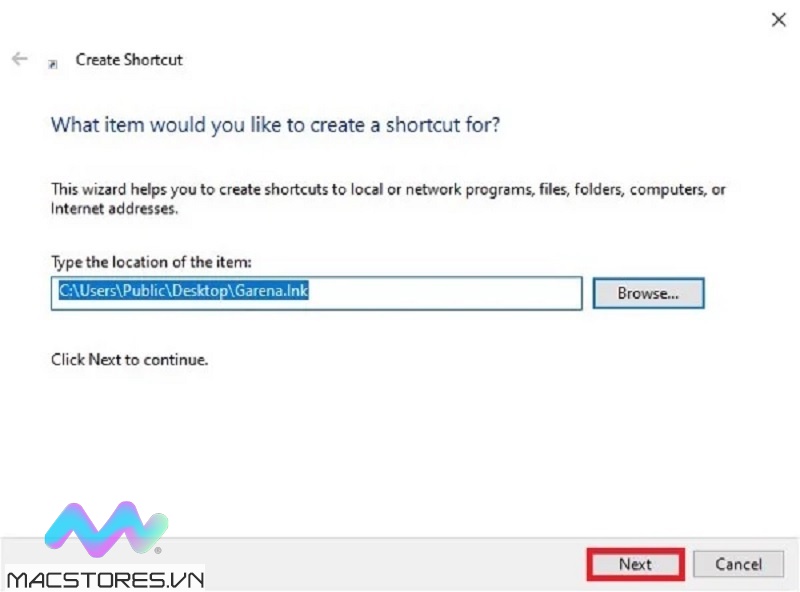
Nhấn Next
Bước 5: Hãy đặt tên cho ứng dụng khi hiển thị ở màn hình chính trên máy tính.
Bước 6: Cuối cùng, bạn nhấn nút Finish để hoàn tất.
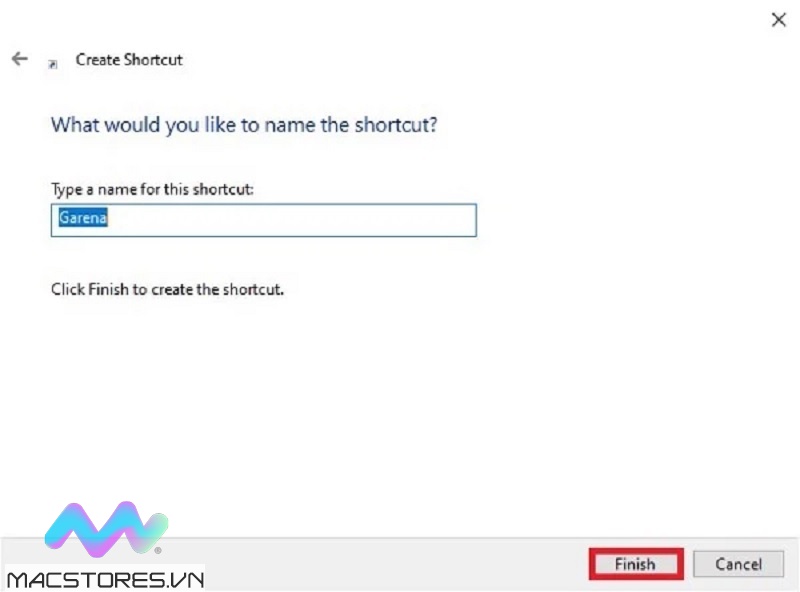
Nhấn nút Finish
Hoặc bạn cũng có thể thực hiện một cách đưa ứng dụng ra màn hình máy tính khác tương tự như sau:
Bước 1: Tìm kiếm thư mục chứa ứng dụng muốn chuyển ra màn hình chính.
Tìm kiếm theo phương pháp thủ công.
Tìm kiếm tại Start Menu với thao tác nhập tên ứng dụng vào và chọn mục Open file location.
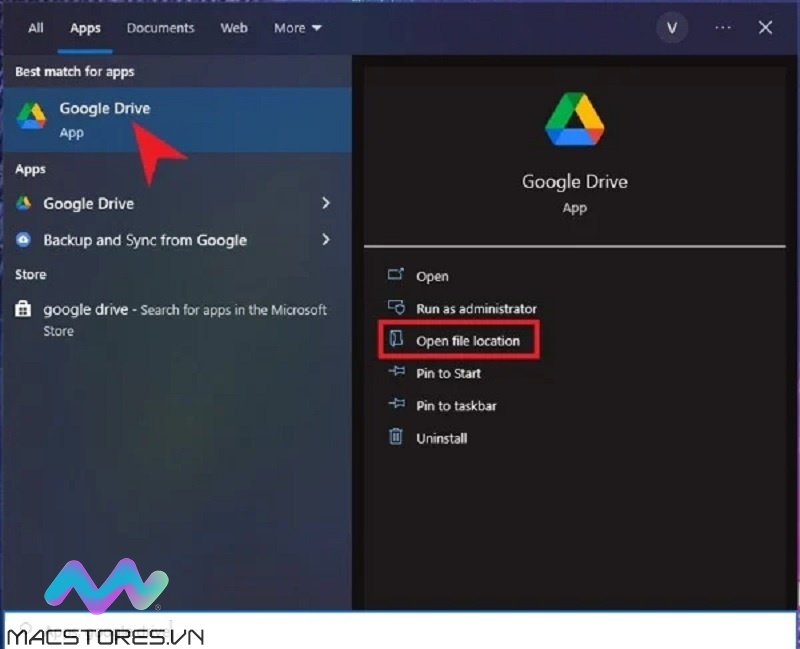
Chọn mục Open file location
Bước 2: Sau đó, bạn click chuột phải lên ứng dụng. Lần lượt chọn Send to >> Chọn Desktop (create shortcut) để hoàn tất.
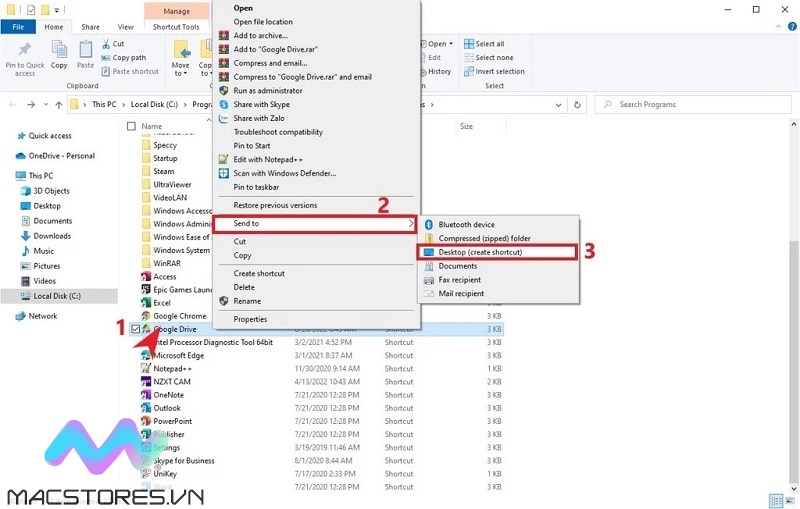
Chọn Desktop (create shortcut)
Chỉ với một vài thao tác vô cùng đơn giản như vậy là bạn đã thực hiện cách đưa các ứng dụng ra màn hình máy tính thành công!
Đưa ứng dụng ra màn hình máy tính bằng CMD
Để đưa ứng dụng ra màn hình máy tính bằng CMD, bạn chỉ cần tiến hành các thao tác đơn giản như sau:
Bước 1: Đầu tiên, bạn mở Command Prompt (CMD) lên trên máy tính.
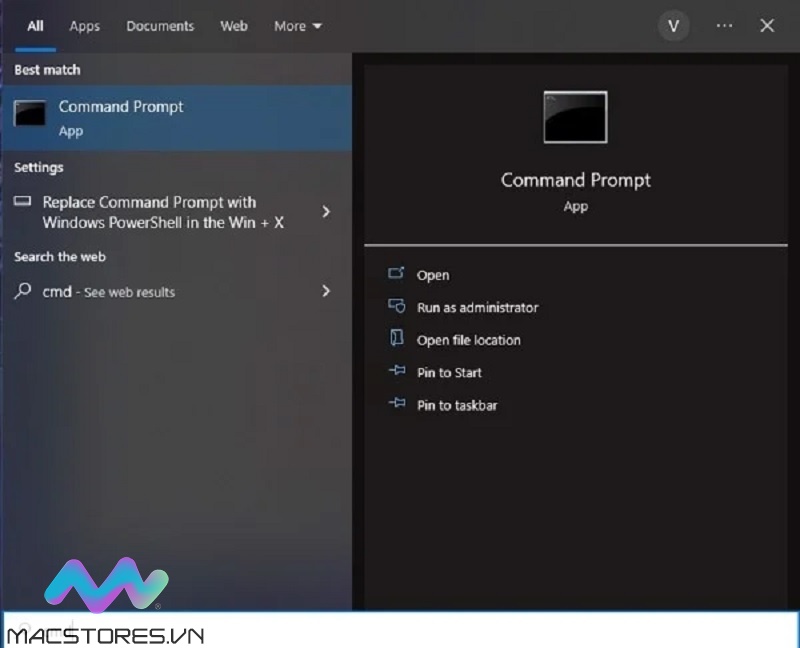
Mở Command Prompt (CMD)
Bước 2: Sau đó, bạn hãy nhập câu lệnh sau đây vào:
explorer shell:AppsFolder
Bước 3: Tại cửa sổ mới vừa hiển thị, bạn tìm kiếm ứng dụng cần đưa ra màn hình chính. Click chuột phải lên ứng dụng và chọn mục Create shortcut.
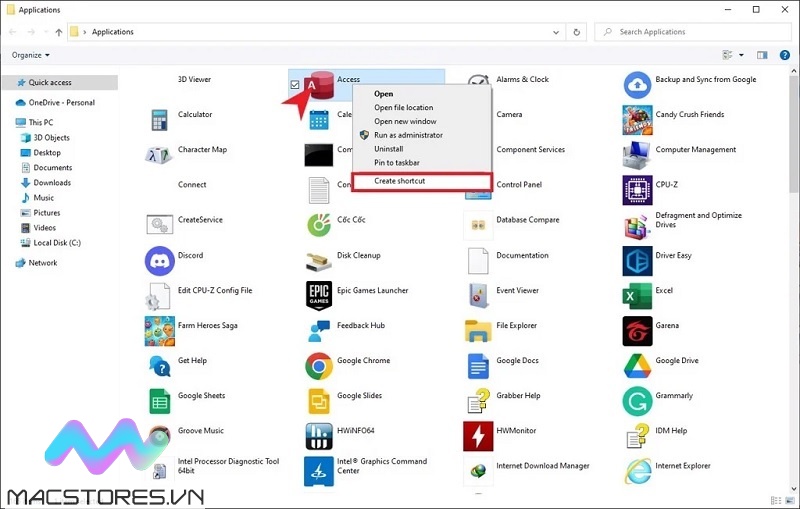
Chọn mục Create shortcut
Bước 4: Cuối cùng, bạn chỉ cần chọn Yes thì ứng dụng sẽ được hiển thị ở màn hình Desktop trên máy tính.
Đưa website ra màn hình desktop
Bạn đã bao giờ nghĩ đến việc website có thể đưa ra màn hình Desktop được hay không? Điều này hoàn toàn thực hiện được thông qua những thao tác được Macstores hướng dẫn chi tiết như sau:
Bước 1: Bạn truy cập vào Website muốn đưa ra màn hình chính máy tính trên trình duyệt.
Bước 2: Sau đó, bạn nhấn giữ vào biểu tượng ổ khóa trên thanh địa chỉ và kéo ra màn hình máy tính.
Bước 3: Cuối cùng, bạn hãy thả chuột ra để website hiển thị ở màn hình Desktop với biểu tượng là trình duyệt mà bạn đang sử dụng.
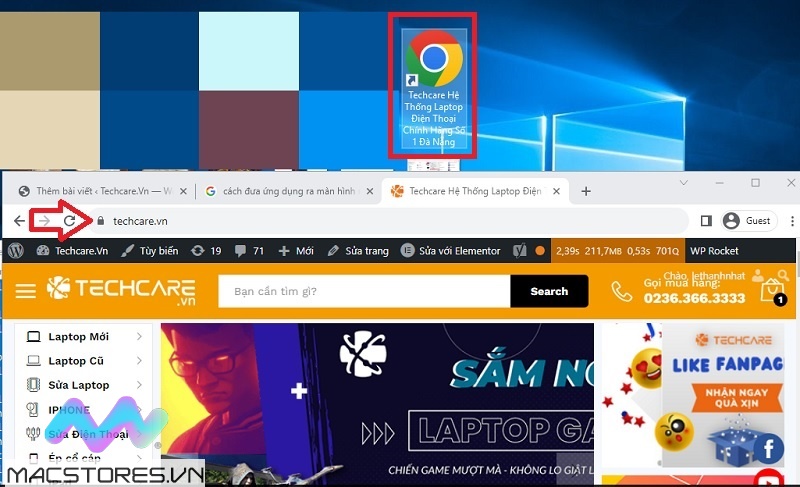
Đưa website ra màn hình desktop
Lưu ý: Nếu bạn đã thực hiện hoàn tất những cách trên đây những biểu tượng ứng dụng vẫn không hiển thị ở màn hình chính máy tính. Bạn hãy kiểm tra lại cài đặt hiển thị ứng dụng trên thiết bị thông qua thao tác nhấn chuột phải lên màn hình. Sau đó, chọn View >> Chọn Show desktop icon. Bạn hãy nhớ tích chọn vào cài đặt để biểu tượng của ứng dụng được hiển thị ra ngoài màn hình máy tính nhé!
Trên đây là một số cách đưa ứng dụng ra màn hình máy tính đơn giản nhất mà Macstores vừa hướng dẫn chi tiết đến các bạn. Chúc các bạn thực hiện thành công nhé!
Xem thêm Các Dòng Dell XPS 17 Chính Hãng tại Macstores.vn

- Mua Dell XPS 9700 tại Macstores.vn với giá ưu đãi 2023
- Mua Dell XPS 9710 tại Macstores.vn với giá ưu đãi 2023
- Mua Dell XPS 9720 tại Macstores.vn với giá ưu đãi 2023
- Mua Dell XPS 9730 tại Macstores.vn với giá ưu đãi 2023